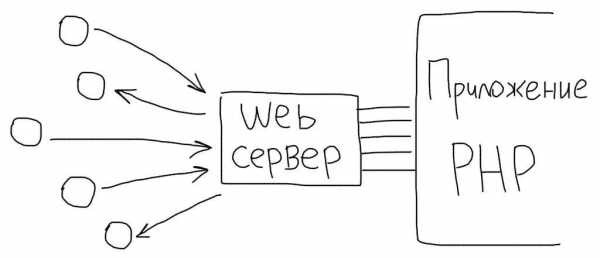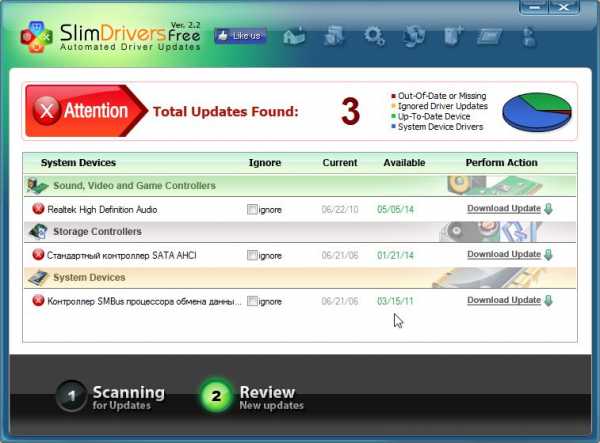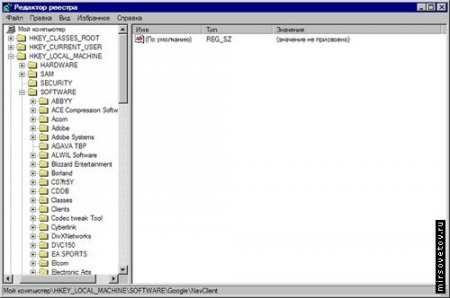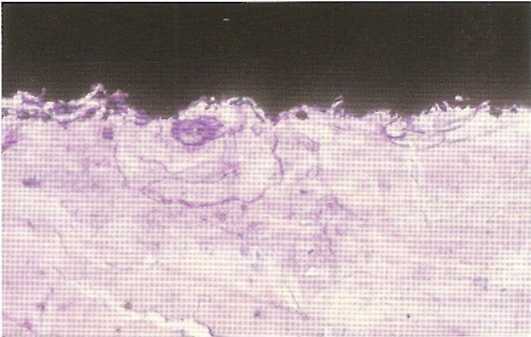Функция Samsung "Оптимизация приложения" отключает фоновые приложения через 3 дня. Самсунг оптимизация
android - Функция Samsung "Оптимизация приложения" отключает фоновые приложения через 3 дня
Я согласен с вами, оптимизация приложений Samsung - ужасная функция. Доза намного лучше.
Теперь для моего ответа:
У меня есть край S6, поэтому я немного знаю, как это работает.
Система может определить, открываете ли вы приложение. Samsung использует это в своей оптимизации приложений и экономит электроэнергию на приложениях, которые не использовались в течение трех дней. Однако это ужасная практика.
Он игнорирует фоновые процессы, которые могут иметь решающее значение для приложений, и даже если это приложение, которое вы активно используете, например. фитнес-трекер, у него будут проблемы. Чтобы указать, что он говорит в списке оптимизации приложения:
"Чтобы сэкономить заряд батареи, приложения, которые не использовались более 3 дней, будут назначены для экономии энергии. Приложения, предназначенные для экономии энергии, могут не показывать уведомления" (это может быть не совсем правильно для каждого слова, он переведен с моего устройства, работающего с норвежским языком)
Таким образом, приложения, которые:
- Были установлены вручную для экономии энергии.
- Автоматически устанавливается для экономии энергии (3 дня не используются)
Дадут проблемы с фоновыми процессами и т.д.
Но:
Пользователь может установить любое приложение, чтобы никогда не сохранять батарею даже через 3 дня. Поэтому, учитывая это, рассмотрим
Существует один сценарий, в котором вам не нужно беспокоиться об оптимизации приложений и приложений:
Когда оптимизация приложения отключена.
В стороне от этого, вы можете сделать только две вещи:
-
Попросите пользователей на Samsung отключить оптимизацию батареи в вашем приложении, чтобы предотвратить проблемы.
-
Как предложил @MinaSamy, SyncAdapter и периодическая синхронизация. Не уверен, что он работает, поскольку я сам не тестировал его.
и, конечно, третий вариант, который на самом деле не может рассматриваться как решение:
- оптимизация приложения для приложений отключена или игнорирует проблемы.
Теперь,
Есть ли у кого-нибудь представление о том, что Samsung считает "используемым", и могу ли я как-то вызвать это?
Как я уже говорил выше, используется = открыто. Если приложение открыто, обратный отсчет продолжится 3 дня. Я не уверен, что Samsung рассмотрел такие вещи, как случайное открытие (нажмите значок и мгновенно нажмите кнопку home-button)
Значение, насколько я знаю, вы не можете инициировать событие, которое будет поддерживать его (если SyncAdapter не делает трюк))
И чтобы сделать факты понятными, от @Neil ответ:
Кажется, что пользователь может это сделать, поэтому должна быть какая-то база данных или настройка где-то, которая ее контролирует.
Пользователь имеет полный контроль над этой функцией и может выполнить один из этих четырех вариантов:
- Всегда оптимизировать < - для каждого приложения
- Автоматическая оптимизация < - Для каждого приложения
- Никогда не оптимизировать < - Для каждого приложения
- Отключить оптимизацию приложений < - Предотвратить что-либо от оптимизации
qaru.site
Улучшаем время автономной работы Samsung Galaxy S6, S6 Edge, Note 5, Note 4 и других
Мы в восторге от множества улучшений и оптимизаций, которые компания Samsung добавила в программное обеспечение свои гаджетов. Сегодня мы расскажем об очень важной функции, позволяющая оптимизировать работу установленных приложений. Данная функция доступна на флагманских устройствах компании, включая Galaxy S6, Galaxy S6 Edge, Galaxy S6 Edge+, Galaxy Note 5 и даже прошлогодний Galaxy Note 4.Обновлено 5.12.2015: Как сообщают наши читатели в комментариях, у некоторых из них данный функционал есть на Samsung Galaxy S5 и Samsung Galaxy Note 3. Скорее всего, это зависит от версии прошивки, поэтому возможно эти функции доступны для других смартфонов, например серии Galaxy A и J.
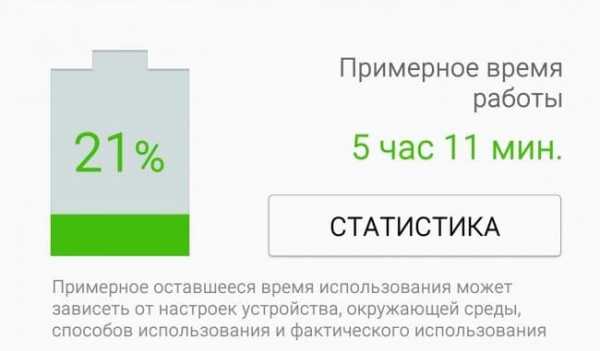
Мы говорим о встроенном функционале оптимизации приложений, который следит за энергопотреблением большинства установленных приложений на телефоне. Оптимизация выполняется в автоматическом режиме - если определенное приложение не используется в течении 3, 5 или 7 дней, то оно приостанавливает свою работу в фоновом режиме.
Некоторые технически подкованные пользователи могут заметить некое сходство решения компании Samsung и Greenify, одного из самых популярных утилит для оптимизации приложений на Android.
Итак, как же пользоваться встроенными возможностями оптимизации приложений в TouchWiz? Давайте разберем все шаг за шагом:
- Откройте “Настройки” и перейдите в меню “Батарея”. По умолчанию оно должно быть доступно из панели “Быстрые параметры”, но ничего страшного если его там нет - просто опуститесь вниз по списку и найдите соответствующий пункт.
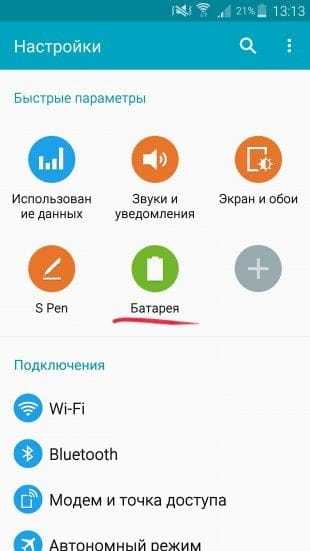
- В разделе “Оптимизация приложения” тапаем по кнопке “ПОДРОБНО”.
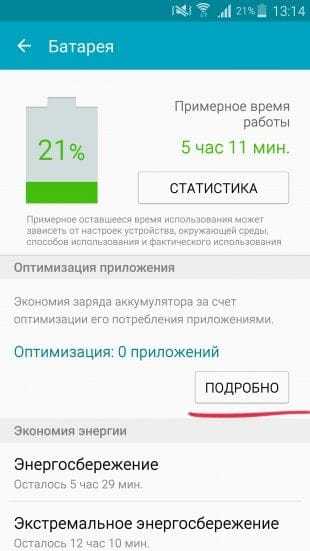
- Вы попадаете в список установленных приложений на устройстве. Первым делом, убедитесь переключатель в правом верхнем углу включен, а под ним размещены программы, которые будут оптимизированы.
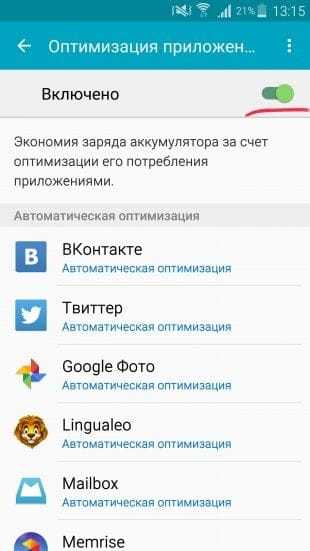
- Говоря об автоматической оптимизации, мы можете легко выбрать ее задержку. Нажмите кнопку “Меню” в верхнем правом углу, затем нажмите по “Выбрать задержку автоматической оптимизации”; в появившемся окне вы можете выбрать задержку начала оптимизации неиспользуемых приложений.
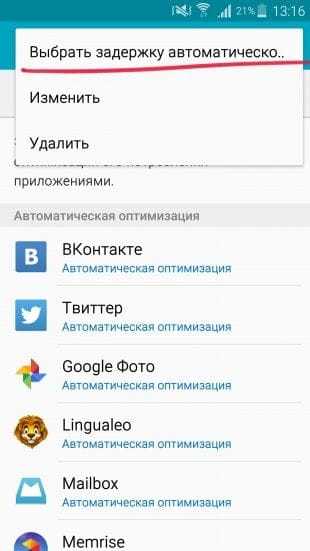
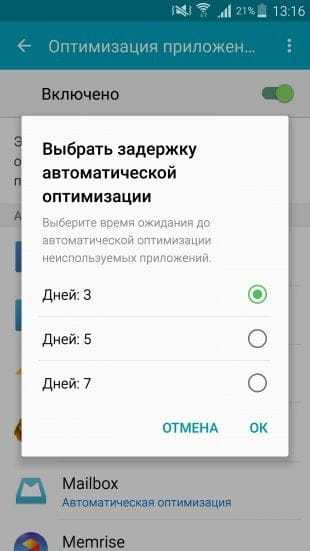
- В случае если вы не хотите оптимизировать определенные программы, которыми вы пользуетесь ежедневно, есть возможность удалить их из списка оптимизированных приложений. Из того же меню в виде трех точек, выбираем “Изменить”. Ставим галочки напротив нужных программ, и тапаем по кнопке “Изменить параметры” в верхней части экрана, а затем выбираем соответствующий пункт в выпадающем окне.
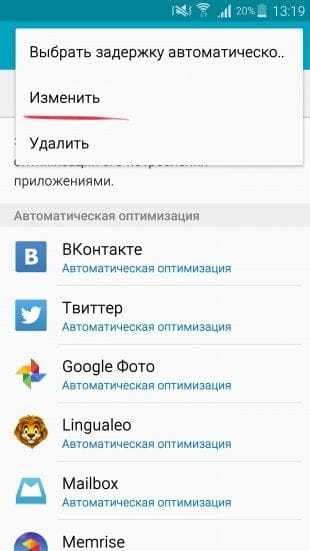
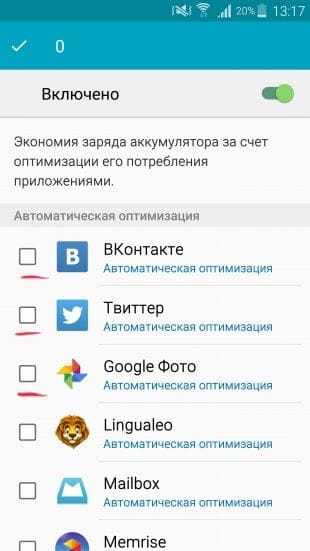
- Вы также можете на скорую руку изменить настройки каждого из приложений в списке. Для этого тапните по определенному приложению и выберете нужный параметр.
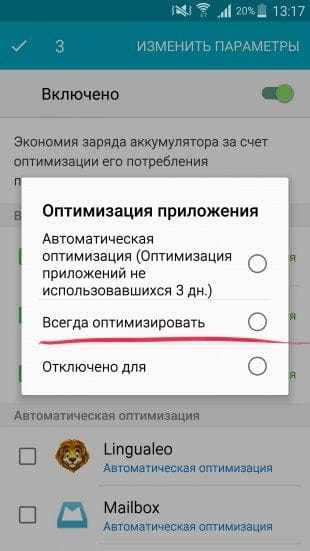
- Если какое-то из оптимизированных приложений будет использовать чрезмерное количество системных ресурсов, то пользователь получит уведомление, нажав на которое можно получить полную информацию о нем. Вы можете легко остановить его работу или вовсе удалить.
Вот и все. Это быстрый и простой способ как оптимизировать время автономной работы вашего Samsung Galaxy без всяких сторонних утилит.
Также подписывайтесь на наши страницы Вконтакте, Facebook или Twitter, чтобы первыми узнавать новости из мира Samsung и Android.galaxy-droid.ru
Функция Samsung «Оптимизация приложения» отключает фоновые приложения через 3 дня Oh! Android
Есть ли причина, по которой вы не можете добавить свою услугу в список «не оптимизировать»?
Кажется, пользователь может это сделать, поэтому должна быть какая-то база данных или настройка где-нибудь, которая ее контролирует.
Кроме того, если вы обнаружите, что вы устанавливаете на одном из устройств, откройте страницу оптимизации активности и покажите сообщение «Не оптимизируйте нас!».
Я согласен с вами, оптимизация приложений Samsung – ужасная функция. Доза намного лучше.
Теперь для моего ответа:
У меня есть край S6, поэтому я немного знаю, как это работает.
Система может определить, открываете ли вы приложение. Samsung использует это в своей оптимизации приложений и экономит электроэнергию на приложениях, которые не использовались в течение трех дней. Однако это ужасная практика.
Он игнорирует фоновые процессы, которые могут иметь решающее значение для приложений, и даже если это приложение, которое вы активно используете, например, фитнес-трекер, у него будут проблемы. Чтобы указать, что он говорит в списке оптимизации приложения:
«Чтобы сэкономить заряд батареи, приложения, которые не использовались более 3 дней, будут назначены для экономии энергии. Приложения, предназначенные для экономии энергии, могут не показывать уведомления» (это может быть не совсем правильно для каждого слова, оно переведено С моего устройства, работающего с норвежским языком)
Таким образом, приложения, которые:
- Были установлены вручную для экономии энергии
- Автоматически устанавливаются для экономии энергии (3 дня не используются)
Будут давать проблемы с фоновыми процессами и т. Д.
Но:
Пользователь может установить любое приложение, чтобы никогда не сохранять батарею, даже через 3 дня. Поэтому, имея в виду, давайте рассмотрим
Существует один сценарий, в котором вам не нужно беспокоиться об оптимизации приложения и приложения:
Когда оптимизация приложения отключена.
Отвлекаясь от этого, вы можете сделать только две вещи:
-
Попросите пользователей на Samsung отключить оптимизацию батареи в приложении, чтобы предотвратить проблемы
-
Как предположил @MinaSamy, SyncAdapter и периодическая синхронизация. Не уверен, что он работает, поскольку я сам не тестировал его
И, конечно, третий вариант, который на самом деле не может рассматриваться как решение:
- Оптимизация приложения для приложений отключена или игнорирует проблемы
Теперь,
Кто-нибудь имеет представление о том, что Samsung считает «используемым», и могу ли я каким-то образом вызвать это?
Как я уже говорил выше, используется = открыто. Если приложение открыто, обратный отсчет продолжится 3 дня. Я не уверен, что Samsung рассматривает такие вещи, как случайное открытие (нажмите значок и мгновенно нажмите кнопку «домой»)
Смысл, насколько я знаю, вы не можете инициировать событие, которое будет поддерживать его жизнь (если SyncAdapter не делает трюк))
И чтобы сделать факты понятными, из ответа @Neil:
Кажется, пользователь может это сделать, поэтому должна быть какая-то база данных или настройка где-нибудь, которая ее контролирует.
Пользователь имеет полный контроль над этой функцией и может выполнить один из этих четырех вариантов:
- Всегда оптимизировать <- для каждого приложения
- Автоматическая оптимизация <- для каждого приложения
- Никогда не оптимизируйте <- Для каждого приложения
- Отключить оптимизацию приложений <- Запретить оптимизацию
По-моему, вам следует внедрить «широковещательный приемник», который слушает обычное «намерение» и это «намерение», которое будет транслироваться «службой» из метода onDestroy () «службы», потому что, когда «система», Убить «Сервис», этот метод будет определен определенно. И когда «Broadcast Receiver» получает «Intent», вы должны снова запустить «Сервис». И чтобы отличить вас от остановки «Сервиса» или «Системы», останавливающей «Сервис», просто используйте некоторые «логические» значения, хранящиеся в «SharedPreferences», а затем в «Broadcast Receiver» вы решаете, следует ли активировать «Сервис» или нет
Мы в порядке с нормальным управлением питанием Android
Ты? Из документов Android
Однако, поскольку пользователь не имеет непосредственного представления о фоновой службе, в этом состоянии считается действительным кандидатом на убийство, и вы должны быть готовы к этому. В частности, долговременные службы будут все чаще убивать и, как ожидается, будут убиты (и при необходимости перезапущены), если они останутся на долгое время.
Кажется, три дня он подпал под «долгий срок … гарантированный быть убитым».
Если проблема заключается не в том, что ваша служба убита, а в том, что она не перезагружена, вы можете использовать AlarmManager для регулярной проверки состояния вашей службы и, при необходимости, перезагрузки.
www.ohandroid.com
Использование функции быстрой оптимизации Смартфон Samsung Galaxy J1 (2016)
Приложения
55
Использование функции быстрой оптимизации
На экране программ выберите пункт Smart Manager
→ ОЧИСТИТЬ ВСЕ.
Функция быстрой оптимизации позволяет повысить производительность устройства путем следующих действий:
• Выявление приложений, которые потребляют слишком большое количество заряда
аккумулятора, и очистка памяти.
• Удаление неиспользуемых файлов и закрытие приложений, запущенных в фоновом режиме.• Поиск вредоносных программ.
Управление производительностью устройства
На экране приложений выберите пункт Smart Manager, а затем выберите нужную функцию.
Батарея
Просмотр сведений о доступном заряде аккумулятора и оставшемся времени работы устройства. Чтобы сэкономить заряд при использовании устройства с низким уровнем заряда аккумулятора, можно включить функции энергосбережения и закрыть приложения, которые потребляют слишком большое количество энергии.
Оставшееся время использования устройства указывает на время, оставшееся до полной разрядки аккумулятора. Оно зависит от настроек устройства и условий, в которых оно используется.
Память
Просмотр сведений об объеме использованной и доступной памяти. Можно удалить неиспользуемые или остаточные файлы, а также приложения, которыми вы больше не пользуетесь.
ОЗУ
Просмотр сведений об объеме доступной ОЗУ. Можно закрыть приложения, работающие в фоновом режиме, и уменьшить объем ОЗУ, используемый для повышения производительности устройства.
Безопасность устр-ва
Просмотр сведений об уровне защиты устройства. Эта функция проверяет ваше устройство на наличие вредоносных программ.
manualstech.com
4 совета, как ускорить Samsung Galaxy S5
Samsung Galaxy S5 уже ровно год, как выпущен и мы уже можем увидеть разницу в производительности, сравнивая его с новым флагманом Galaxy S6. Да, новый смартфон технически совершеннее, но это не означает, что пора избавляться от предшественника, если хочется получить телефон быстрее.
Со временем Galaxy S5 может работать медленнее и, как правило, приходится делать сброс до заводских настроек. Тем не менее, вы можете и без этого найти способы улучшить производительность вашего Galaxy S5. Ниже вы увидите несколько довольно простых советов и выбрать что-нибудь подходящее вам.
Избавиться от TouchWiz
Одной из основных причин медленной работы смартфонов Samsung является перегруженный возможностями TouchWiz. Обратите внимание, что установка кастомного лончера может решить проблему с медленной работой и лагами, однако это приведет к тому, что вы будете вынуждены отказаться от многих функций, которые есть только в TouchWiz. Компромисс найти можно, если вы найдете достойный альтернативный лончер, которых в Google Play много: Apex, Buzz, Action, Nova, Next и много других.Отключение автозагрузки приложений
Как только вы получили Galaxy S5 после его покупки, на нем уже работали и работают некоторые приложения. Зачастую они требуют довольно много задействованных ресурсов смартфона и, как вы понимаете, это замедляет работу устройства. Если у вас уже есть root-права, то вы можете сами настроить систему и заморозить работу почти любого приложений, которое вам не нужно при запуске смартфона. Лучше всего поможет в этом вам Advanced Task Manager. Для его работы даже root-права не нужны.Другим вариантом становится доступ для App Manager к системе, чтобы можно было отключить все приложения, которыми вы не пользуетесь. Кроме того, стоит убедиться, что все Google приложения не настроены на автоматическую синхронизацию. Это тоже сильно замедляет работу устройства, особенно если много приложений одновременно пытаются синхронизироваться. И про обновления не забудьте – если одно приложение просит обновления, то это еще полбеды. Но если их 20? Подумайте и об этом, стоит ли разрешать программам самостоятельно без вашего ведома качать обновления.
Забудьте о виджетах
Если на экране вашего Galaxy S5 до сих пор есть виджеты, установленные по умолчанию от Samsung, то вам лучше от них избавиться, особенно если они постоянно обновляют информацию. Такие виджеты, как Geo News, S Health, Galaxy Gifts, My Magazine и Galaxy Essentials играют огромную роль в «тормозах» интерфейса смартфона, так как часто требуют синхронизации. Вы можете удалить практически все виджеты без каких-либо неудобств. Можете оставить самое необходимое и увидите, как домашний экран станет отзывчивее.Удалите предустановленные приложения
Вы можете зайти еще дальше и избавиться от некоторых предустановленных приложений. Но для этого вам обязательно понадобятся root-права на Galaxy S5. Сами подсчитайте, сколько на S5 есть предустановленных программ, которые постоянно синхронизируются, работают в фоне, мониторят различные параметры смартфона. Все это требует работы процессора с дополнительной нагрузкой. Огромное количество фоновых процессов сделают из любого флагмана медленный смартфон. С root-правами вы сможете удалить почти любое приложение, которое вам точно не понадобится. Обратно его можно установить, если вдруг оно понадобится. Вы сами заметите, что S5 будет работать быстрее, но будьте осторожны – удалив что-то не то, можете повредить системе. Также подписывайтесь на наши страницы Вконтакте, Facebook или Twitter, чтобы первыми узнавать новости из мира Samsung и Android.galaxy-droid.ru
Приложение "One Touch Optimize" для ускорения и оптимизации работы смартфона
Ваше устройство тормозит и работает с некими затруднениями, совсем не так как вы того желаете, да ещё и заряда батареи хватает вовсе ненадолго? Установите One Touch Optimize и забудьте о таких заботах как медленная и не долгая работа вашего смартфона. Эта небольшая программка являет собой комплекс системных приложений, которые уберут из оперативной памяти все ненужные процессы и очистят ненужный кеш, который лишь засоряет память устройства.
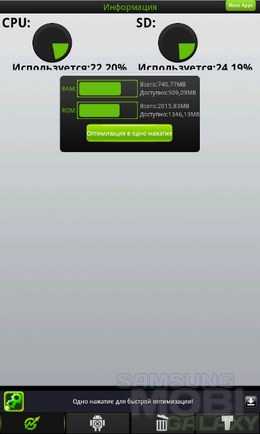
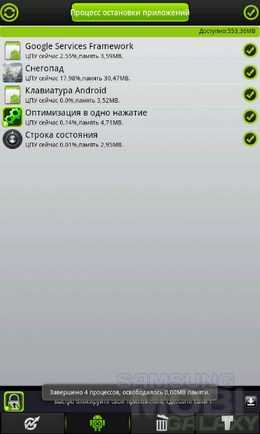

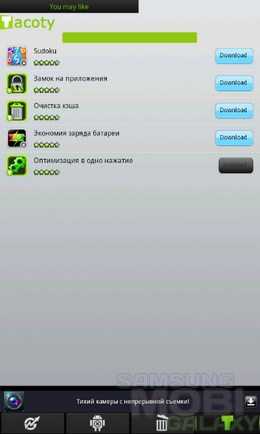
Оптимизацию смартфона можно провести с помощью всего одного клика. Приятный и весьма понятный интерфейс позволит быстро разобраться с программой и настроить работу вашего девайса. Эта программа является альтернативой SCleaner для Android.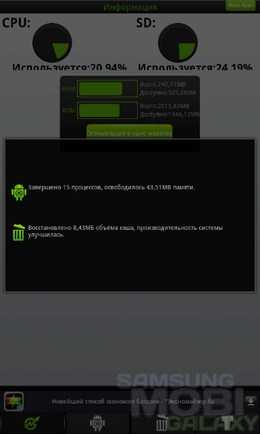
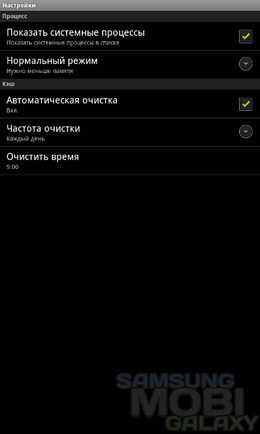
В меню настроек вы сможете управлять необходимыми функциями.
Play Google | Narod.ru
Оцените статью: Поделитесь с друзьями!samsung-galaxy.mobi
Проще простого: как ускорить работу смартфонов Galaxy?

К сожалению, прихвастнуть абсолютно плавной работой сегодня могут лишь считанные устройства. Среди девайсов южнокорейского производителя Samsung ближе всего к этому приблизились Galaxy Note 4 и Galaxy S5. Вероятно, многие их владельцы даже смотреть не будут на сторонние лончеры. Что касается других представителей линейки Galaxy, то здесь ситуация более плачевна. Многие смартфоны слегка тормозят даже во время путешествия по просторам меню, не говоря уже о более трудоёмких задачах. Как бы там ни было, исправить эту ситуацию к лучшему можно, и делается это очень легко. Как? Давайте узнаем.
Начать, как и подобает, стоит издалека. Голосовые ассистенты небезосновательно претендуют на звание самой бессмысленной разработки этого десятилетия. Посудите сами: в их создание вкладываются немалые деньги и огромные ресурсы инженеров, однако работа подобных приложений по-прежнему оставляет желать лучшего. К слову, это касается не только Android-смартфонов, но и Siri в купертиновском iPhone, убедиться в чём у меня удалось лично.

Помимо далеко не идеального функционирования, голосовые помощники выполняют ещё одну немаловажную задачу. Речь идёт о нагрузке системы смартфона и расходе драгоценных мегабайтов оперативной памяти. Наиболее любопытной деталью является то, что нагрузка системы осуществляется даже тогда, когда приложение не используется. Проверить это владельцы смартфонов Galaxy могут прямо сейчас. Для этого необходимо возвратиться на главный экран при помощи нажатия на центральную клавишу. Заметили едва уловимое притормаживание? Впрочем, едва уловимое оно или чересчур бросающееся в глаза — зависит от характеристик смартфона.
Как сообщают наши коллеги из phonearena, всему виной — голосовой помощник S Voice, который активируется путём нажатия на механическую кнопку устройства. Как решить эту проблему? Очевидно, зайти в настройки S Voice и отключить её запуск при помощи данной клавиши.

Согласно законам логики, это должно ускорить работу смартфона. Во всякому случае, переключение на рабочий стол.
Некоторые шутники также советуют отключить TouchWiz, однако это, что естественно, дело вкуса.
Как ускоряете работу своего устройства вы? Расскажите об этом в комментариях.
androidinsider.ru